1.如何让附录显示在目录里
依次点击菜单栏的视图-工具栏-大纲,打开大纲工具栏。选中“目录”、“附录”、“参考文献”等标题,点击大纲工具栏的大纲级别的下拉选项,选择“1级”,此时就完成了对“目录”等标题的大纲等级设置
2.如何把论文封面的页眉去掉
1、在页眉处双击鼠标,进入页眉编辑状态;
2、单击页眉和页脚工具设计选项卡,选中首页不同复选框,即可删除首页的页眉。
3、双击页眉的位置,选中删除就行,有时候还会显出一条横线,你要把横线也去掉。
1)把鼠标放在页眉里。
2)单击“设计”-“页面边框”。
3)选择“边框”选项卡。
4)在左边的“设置”栏目中选中“无(N)”。
5)在右边“应用于”栏目中选“段落”。
6)确定即可。页脚也一样,其实就是把页眉和页脚的内容删除
注:可能还需要,,,在封面尾插入“分节符”将封面与正文分节:光标调至要插入分节符的地方,“页面布局”→“分隔符”→“分节符类型”“下一页”;
小技巧:全选页眉(注意,一定要将段落标记也选入。也可以三击鼠标左键)
3.word如何删除空白页
将光标定位到那一页(连续单击鼠标左键),然后按键盘上的“Delete”或“Backspace”键来删除空白页(delete亲测好使)
4.如何设置页码,使摘要、目录和正文的页码不同
1)在目录页下方双击,打开页脚。
2)找到左上角“页码”,点击下方“设置页码格式”。
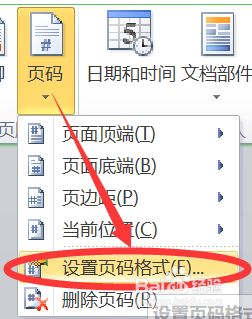
3)在“设置页码格式”中,选择要设置的“编号格式”,一般目录页码是罗马数字,正文页码是阿拉伯数字,选择好后,点击确定。
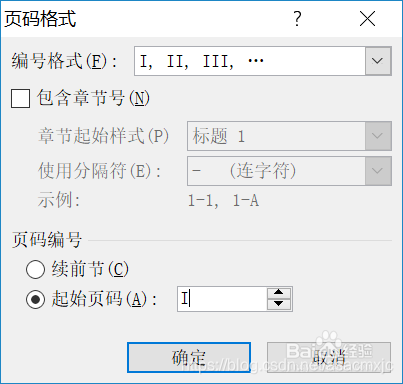
4)再次点击“页码”-“页面底端”,根据学校要求选择居左、居中或居右。选好后会发现,页码已经出现在页面底端。
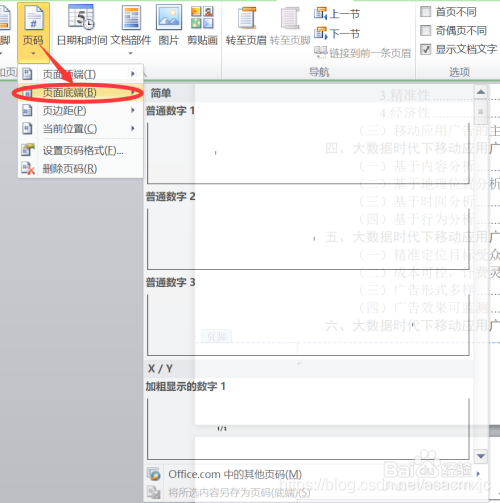
5)但是往下看会发现,正文也是按照目录的页码排下来的,此时就需要用到“页面布局”下的“分隔符”了。
将光标移至正文第一行最前面,点击“分隔符”下的“下一页”。注意,不是“分页符”,只有“下一页”才是“开始新节”,即前面的几页无论怎么调格式都不会影响后边的内容。而且此时也可以看到,正文下方的页码开始从第一页开始排了
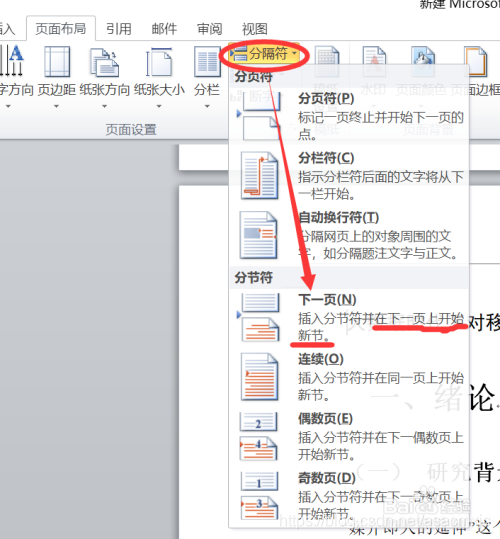

6)双击正文第一页页码,重复第二步,在“页码”-“设置页码格式”-“编号格式”设置为阿拉伯数字
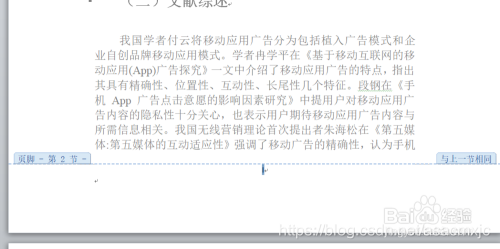

7)设置好后,再点击“页码”-“页面底端”,选择好页码的位置,此时就会发现正文的页码开始从阿拉伯数字1往下排了

5.如何删除分隔符
相信您,肯定知道分隔符的位置(就是那个灰灰的、粗粗的类似回车符的东东),把光标移到它的后面,直接后入一个delete,它“大意了”,它“没有闪”,就被KO了。